🤖 En bref :
L’erreur « Video Dxgkrnl Fatal Error » peut causer des écrans bleus sous Windows. Voici les points clés pour résoudre ce problème :
- Origine : Liée à la carte graphique et à DirectX
- Causes possibles : Pilote mal installé, incompatible ou buggé
- Solutions : Mise à jour du pilote, réinstallation complète, utilisation du pilote générique Windows
- Prévention : Mises à jour régulières de Windows et des pilotes, nettoyage du PC, surveillance de la température
Le sujet du moment : l’écran bleu de la mort ! Ce bon vieux BSOD qui nous fait transpirer à grosses gouttes. Aujourd’hui, on va s’attaquer à un problème qui m’a donné des sueurs froides : l’erreur « Video Dxgkrnl Fatal Error ». Accrochez-vous à votre clavier, on plonge dans les entrailles de Windows pour résoudre ce casse-tête !
Décryptage de l’erreur « Video Dxgkrnl Fatal Error »
Imaginez la scène : vous êtes tranquillement en train de bidouiller votre PC, et paf ! Un écran bleu surgit avec ce message cryptique. Mais que diable signifie ce charabia ?
En gros, cette erreur est liée à notre chère carte graphique et à DirectX. C’est comme si votre GPU et Windows décidaient de faire un bras de fer, et que ça se terminait en KO technique. Les causes possibles ? Un pilote mal installé, incompatible ou tout simplement buggé.
Dans mon cas, c’était ma fidèle GeForce 310M qui faisait des siennes. Elle ronronnait comme un chaton sous Windows 7, mais avec Windows 10, c’était plutôt ambiance tigre enragé. Même les derniers pilotes Nvidia n’y changeaient rien. C’est le genre de situation qui vous donne envie de troquer votre PC contre une machine à écrire…
Les solutions pour terrasser l’erreur fatale
Bon, trêve de plaisanteries, attaquons-nous au vif du sujet. Comment résoudre ce fichu problème ? Voici les étapes que j’ai suivies, tel un Indiana Jones de l’informatique :
- Mise à jour du pilote : C’est la première chose à tenter. Parfois, ça suffit à calmer le jeu.
- Réinstallation complète du pilote : Si la mise à jour ne fonctionne pas, on passe à la manière forte.
- Utilisation du pilote générique de Windows : L’ultime recours, mais qui peut sauver la mise.
Commençons par la réinstallation du pilote. C’est un peu comme si on réapprenait à votre carte graphique à communiquer avec Windows. Voici comment procéder :
- Ouvrez le Gestionnaire de périphériques (touche Windows + X, puis sélectionnez-le dans le menu).
- Trouvez votre carte graphique dans la section « Cartes graphiques ».
- Clic droit, « Désinstaller l’appareil ». Cochez la case pour supprimer le pilote si elle existe.
- Redémarrez votre PC (oui, je sais, c’est la solution miracle à tous les problèmes informatiques).
- Windows devrait réinstaller automatiquement un pilote. Si ce n’est pas le cas, retournez dans le Gestionnaire de périphériques et choisissez « Rechercher automatiquement un pilote ».
Si ça ne fonctionne toujours pas, passons au plan B : le pilote générique de Windows. C’est un peu comme remplacer un pilote de Formule 1 par un conducteur de bus scolaire. Moins performant, mais au moins, ça roule.
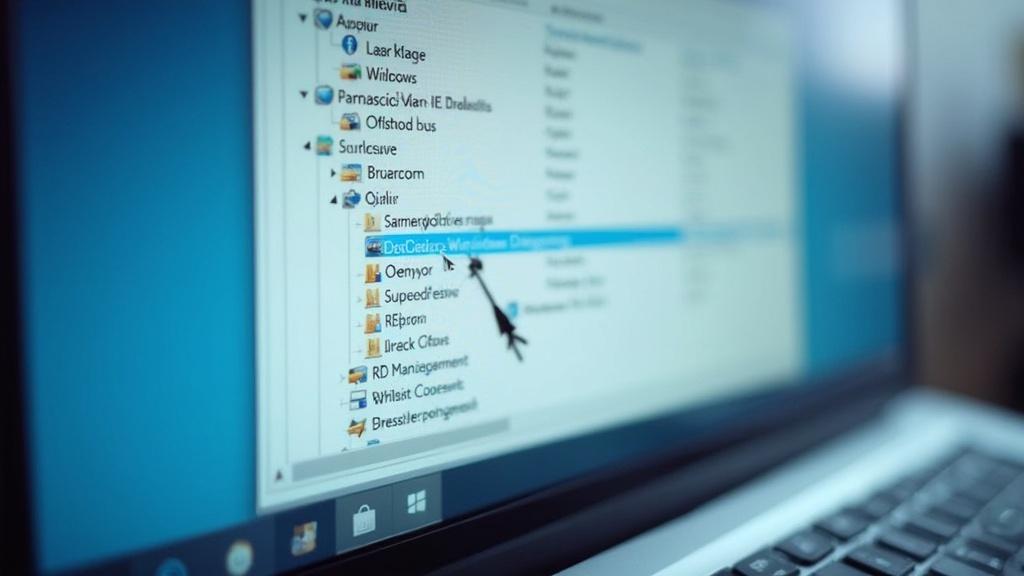
Le pilote générique : la solution de la dernière chance
Voici comment procéder pour installer le pilote générique :
- Retournez dans le Gestionnaire de périphériques.
- Clic droit sur votre carte graphique, « Mettre à jour le pilote ».
- Choisissez « Parcourir mon ordinateur pour rechercher des pilotes ».
- Sélectionnez « Choisir parmi une liste de pilotes disponibles sur mon ordinateur ».
- Optez pour « Carte vidéo de base Microsoft ».
Et voilà ! Votre PC devrait maintenant fonctionner sans écran bleu. Certes, vous ne pourrez plus jouer à Cyberpunk 2077 avec tous les réglages au maximum, mais au moins, vous pourrez travailler sans craindre le BSOD à chaque clic.
Personnellement, cette solution a sauvé mon ordinateur portable d’une retraite anticipée. Bon, je ne peux plus vraiment m’adonner à mes sessions nocturnes de jeux vidéo comme avant, mais hey, il faut savoir faire des sacrifices, non ?
Astuces supplémentaires pour éviter les erreurs fatales
Maintenant que nous avons résolu le problème, voici quelques conseils pour éviter que ça ne se reproduise :
- Mettez régulièrement à jour Windows : Oui, je sais, c’est parfois agaçant, mais c’est pour votre bien.
- Gardez vos pilotes à jour : Utilisez des outils comme Driver Booster pour automatiser le processus.
- Nettoyez votre PC : Pas seulement à l’extérieur (quoique ce soit une bonne idée), mais aussi à l’intérieur. Un bon coup de CCleaner de temps en temps, ça ne fait pas de mal.
- Surveillez la température : Une carte graphique qui surchauffe, c’est comme moi après trois tasses de café : ça peut mal se terminer.
Et pour finir, voici un petit tableau récapitulatif des erreurs courantes liées aux cartes graphiques :
| Message d’erreur | Cause probable | Solution |
|---|---|---|
| Video Dxgkrnl Fatal Error | Pilote incompatible ou défectueux | Mise à jour ou installation du pilote générique |
| Display driver stopped responding | Surchauffe ou pilote obsolète | Vérifier la ventilation et mettre à jour le pilote |
| NVIDIA Kernel Mode Driver has stopped | Conflit logiciel ou matériel | Désinstaller et réinstaller le pilote NVIDIA |
Voilà, vous êtes maintenant armé pour affronter les erreurs fatales de Windows liées à la carte graphique. N’oubliez pas, la patience est la vertu du geek. Et si vraiment rien ne fonctionne, il reste toujours la solution ultime : éteindre son PC et aller manger une pizza. Ça ne résoudra pas le problème, mais au moins, vous aurez le ventre plein !


